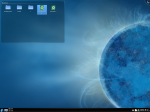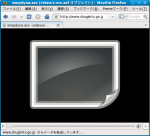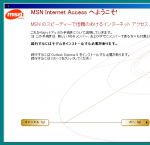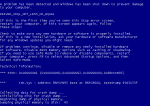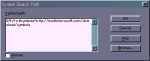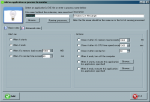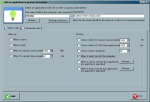Linuxのプロセス(実行中のプログラム)にはいろいろなIDが関わってくる。
・プロセスID(PID)
・親プロセスID(PPID)
・実ユーザID(UID)
・実効ユーザID(EUID)
#include <stdio.h>
#include <sys/types.h>
#include <unistd.h>
int main ( )
{
printf ( "getpid() : %d\n" , getpid ( ) ) ;
printf ( "getuid() : %d\n" , getuid ( ) ) ;
printf ( "geteuid() : %d\n" , geteuid ( ) ) ;
return 0 ;
}
実効結果は以下
getpid() : 5005
よってデフォルトでは実効ユーザIDはUIDと同じになる。
ところでLinuxにはset-user-IDという概念がある。passwdコマンドは/etc/passwdファイルを変更するが、このファイルはrootしか変更できない。しかしこのコマンドは一般ユーザが実行してもこのファイルを変更できる。passwdコマンドのファイル属性を見て見ると以下のようになっている。
$ ls -l /usr/bin/passwd
そこでさっき作ったshowidの属性をこれと同じにして実行して見る。
$ gcc showid.c -o showid
geteuidが0になった。これはこのファイルの所有者rootのUIDだろう。ところでEUIDが0になることはわかったがこれはどこで使われているのか?man credentialsを見て見ると、EUIDはメッセージキュー、共有メモリ、セマフォなどにアクセスする際にアクセス許可の判定に用いられるものらしい。しかしながらファイルのアクセス判定にはファイルシステムIDが用いられるようなので、passwdの例は適切ではないのかもしれない。ファイルシステムIDについてはあとで考えよう。
・保存set-user-id(saved set-user-id)
1
2
3
4
5
6
7
8
9
10
11
12
13
14
15
16
17
18
19
20
21
22
#include <stdio.h>
#include <stdlib.h>
#include <sys/types.h>
#include <unistd.h>
void show ( )
{
uid_t ruid , euid , suid ;
if ( 0 != getresuid ( & ruid , & euid , & suid ) )
{
perror ( "getresuid :" ) ;
exit ( 1 ) ;
}
printf ( "getpid() : %d\n" , getpid ( ) ) ;
printf ( "uid : %d\n" , ruid ) ;
printf ( "euid() : %d\n" , euid ) ;
printf ( "suid() : %d\n" , suid ) ;
}
int main ( )
{
show ( ) ;
return 0 ;
}
これをコンパイルして普通に実行した場合は以下のようになる。
getpid() : 5410
set-user-IDして実行すると以下のようになる。
getpid() : 5453
とすればあと問題になるのはどーやって実効ユーザIDを切り替えるか、ということだが、これにはseteuid()を使えばいいようだ。そこでshowid.cを書き換えてみる。
1
2
3
4
5
6
7
8
9
10
11
12
13
14
15
16
17
18
19
20
21
22
23
24
25
26
27
28
29
30
31
32
33
34
35
36
37
38
39
40
41
42
43
44
45
46
47
48
49
50
51
#include <stdio.h>
#include <stdlib.h>
#include <sys/types.h>
#include <unistd.h>
void show ( )
{
uid_t ruid , euid , suid ;
if ( 0 != getresuid ( & ruid , & euid , & suid ) )
{
perror ( "getresuid :" ) ;
exit ( 1 ) ;
}
printf ( "getpid() : %d\n" , getpid ( ) ) ;
printf ( "uid : %d\n" , ruid ) ;
printf ( "euid() : %d\n" , euid ) ;
printf ( "suid() : %d\n" , suid ) ;
}
int main ( )
{
uid_t ruid , euid , suid ;
printf ( "-------- default ----------\n" ) ;
show ( ) ;
if ( seteuid ( getuid ( ) ) )
{
perror ( "seteuid:" ) ;
exit ( 2 ) ;
}
printf ( "-------- after seteuid(getuid())----------\n" ) ;
show ( ) ;
if ( 0 != getresuid ( & ruid , & euid , & suid ) )
{
perror ( "getresuid :" ) ;
exit ( 3 ) ;
}
if ( seteuid ( suid ) )
{
perror ( "seteuid:" ) ;
exit ( 4 ) ;
}
printf ( "-------- after seteuid(suid)----------\n" ) ;
show ( ) ;
return 0 ;
}
これを普通に実行すると以下のようになる。
-------- default ----------
set-user-IDして実行すると以下。
-------- default ----------
実効ユーザIDを切り替えることができた。しかしseteuid()以外にも、setresuid()がありこれは実ユーザも保存set-user-IDも切り替えることができるみたいだ。こうなってくるとわけがわからなくなるのでこのあたりにしておこう。
もうひとつ気になるのは保存set-user-IDなるものは何のためにあるのかがよくわからなかった。プログラム実行時は実効ユーザIDと保存set-user-IDは常に同じになるはずだから、わざわざカーネルレベルで保存set-user-IDを持っておく必要性がよくわからない。きっと理由はあるか、勘違いしているだけだろうから、ここではもう考えないでおこう。
・ファイルシステムID